【お知らせ】がんばる企業応援マガジン最新記事のご紹介
「CC」と「BCC」をしっかり使い分ける
宛先に敬称をつけなかった、本文に誤字・脱字があった…。いくら注意してもミスは起きるものだが、ときには大きな問題に発展することもある。一番気をつけたいのが個人情報の取り扱いだ。そのためには「CC」と「BCC」の違いを覚えておいてほしい。
メールを複数の相手先に送るときは「CC」と「BCC」の2種類の方法がある。「CC」はカーボンコピーの略で、送った人全てのメールアドレスが宛先で送った人以外にも見えるタイプ。例えば、同僚に対してある依頼をする際、宛先に同僚のメールアドレスを入力するが、依頼したことを報告するため、CC欄に上司のメールアドレスを入れることで、簡単な報告が可能になる。
一方「BCC」はブラインドカーボンコピーの略で、他の人に送られているメールアドレスが見えない。メッセージの送り先が複数いる場合で、お互い面識がなかったり、メールアドレスを知らせることができない場合に使用する。個人情報保護の観点からすれば、複数の人に送るときは「BCC」が適しているといえる。
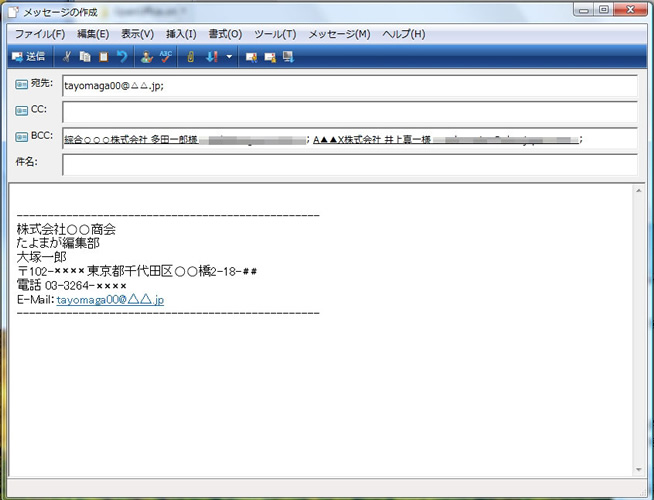
「宛先」に自分のアドレスを記入し、「BCC」に送りたい相手のアドレスを記入すれば、メール受信者は他の誰に同じメールが送られているか分からない。
目次へ戻る
添付ファイルのミスを防ぐには
「資料を添付します」と本文に一言を添えていたのに、肝心のファイルを添付し忘れてしまったという経験を持つ人も多いことだろう。送信直後に気づいて再送できればまだ良いが、何日かたって取引先から指摘されると信用問題になりかねない。 添付ミスを防ぐ一番いい方法は、添付作業を最初に済ませておくことだ。添付したいファイルを右クリックし、メニューをたどって「メール受信者」を選択すると、ファイルが添付済みの状態で新規メール作成画面が開く。あとは宛先や件名、本文を入力して送信すれば添付ミスは起きないはずだ。
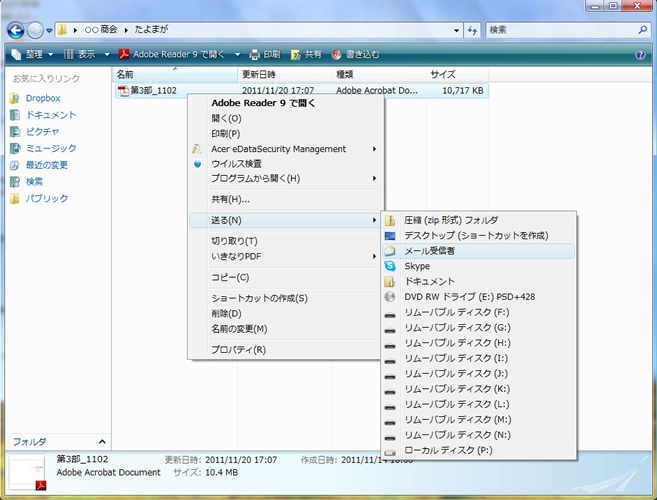
添付したいファイルを右クリックし、[送る]→[メール受信者]を選択する。
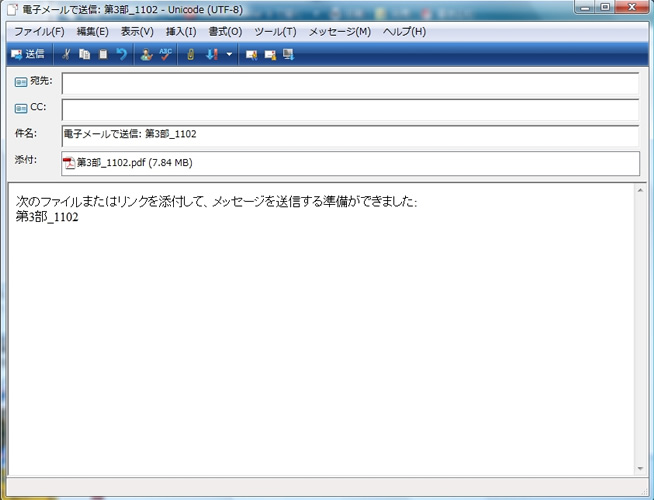
ファイルが添付された状態でメールソフトが自動的に立ち上がる。宛先、件名、本文に手を加えて送信する。
目次へ戻る
大容量ファイルの送り方
画像、音声、動画などビジネス上でも大容量のファイルを使用することが増えているが、メールに添付するとなると注意が必要だ。インターネット回線にもよるが、添付ファイルは最大でも約1MB程度と考えたほうが無難だ。たとえ送れたとしても、サイズの大きなメールを受け取るにはとてつもなく時間がかかる場合があり、相手に迷惑をかけることになる。
もしそれ以上の大きなサイズのファイルを送る場合は、ファイルを分割したり、ファイル圧縮したうえで送るようにすればよい。ただし、この場合は、圧縮ファイルを解凍できるソフトを相手が持っていることが前提になる。事前に相手に確かめておくべきたろう。
また最近では大容量ファイルをウェブ上で送受信できるファイル転送サービスもある。開封通知やダウンロード通知サービスなど豊富な機能が搭載され、しかも無料で使えるものもあるので試してみるのもいいだろう。こうしたサービスを使う場合は、事前に相手にその旨を伝えておくのも大切なマナーだ。
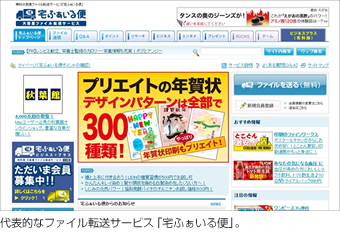
代表的なファイル転送サービス「宅ふぁいる便」。
目次へ戻る
[コラム]オフィスソフトの保存形式を古いバージョンに合わせる
メールで添付ファイルを送るとき、Word(ワード)やExcel(エクセル)などのオフィスソフトのバージョンにも気をつける必要がある。Windows7/Vistaで作成したWord文書やExcelファイルはWindowsXPなどとは現時点では互換性がないため、メールを受け取っても開くことができないからだ。 それを回避するためにはWindows7/Vistaで作成したWord文書やExcelファイルを保存するときは、それぞれ「Word97-2003文書」「Excel97-2003文書」に変換したうえで保存しておけば後々のトラブルを防ぐことができる。
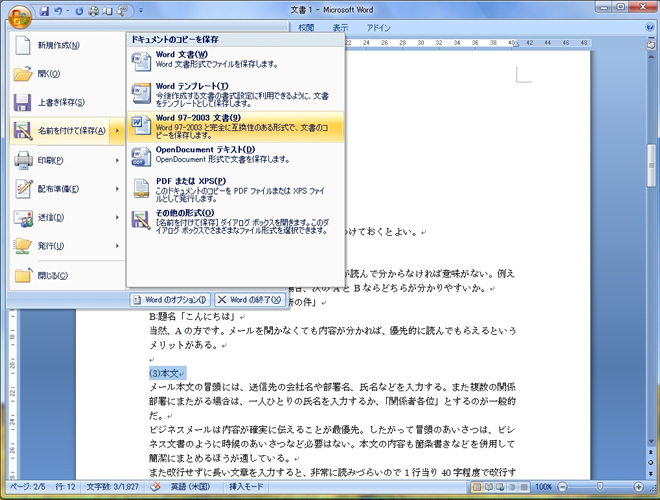
「Word97-2003文書」形式で保存しておく。このあたりの気遣いも社会人としてのマナーだ。
目次へ戻る
【お知らせ】がんばる企業応援マガジン最新記事のご紹介
この記事を社内で共有し、課題解決のヒントにお役立てください
お客様マイページの「連絡ボード」機能を使って、同じ会社のメンバーと簡単にこのページを共有できます。社内で情報を共有し、組織全体の課題解決や業務効率の向上にお役立てください。
社内のメンバーに共有する(企業で共有する)
- (注)連絡ボードを利用するには企業設定が必要です。